Hostwinds Tutoriais
Resultados da busca por:
Índice
Como definir as configurações do blog do Weebly
Hostwinds oferece muitas opções diferentes aos nossos clientes para ajudar a tornar a construção de um site divertido. Além do nosso Softaculous Apps Installer (que pode instalar serviços como WordPress, Magento, Drupal, Joomlae muito mais), também oferecemos o Weebly com nosso compartilhado e hospedagem de negócios Serviços. Weebly é um incrível construtor de sites de arrastar e soltar que você pode usar para construir seu próprio site com pouca ou nenhuma experiência de codificação necessária.
É importante notar que as informações fornecidas neste guia são apenas para fins informativos. Os recursos premium e as alterações feitas após o tempo que escrever este guia podem ser diferentes e serão exibidas para você em sua conta indevida ao editar seu site através de umavelmente. Por favor, abra um ticket com nossa equipe de suporte se você tiver alguma dúvida para ajudar.
As configurações de Weebly podem ser personalizadas para atender às necessidades de muitos tipos diferentes de sites.Neste artigo, vamos passar pela guia do blog em suas configurações de Weebly, discutindo o que cada opção é e como ela afeta seu site.
Acessando as configurações do blog
Para acessar suas configurações do blog, siga estas etapas:
Passo 1: No seu cPanel, selecione Weebly.

Passo 2: Clique no botão Editar para selecionar o site que deseja editar.

Etapa 3: Selecione o botão Editar site no Weebly para editar o site em questão.

Passo 4: Na parte superior do painel do Weebly, selecione a opção Configurações.

Etapa 5: À esquerda do painel do Weebly, selecione a guia Blog.
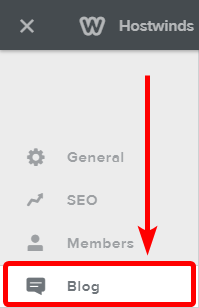
Configurações do blog
Geral
Posts por página Controle Quantas postagens do blog serão mostradas em cada página do seu site. Você pode ter apenas 1 e até 25 posts de blogs por página listados a qualquer momento. O valor padrão é de 10 posts.

A opção Post Share Buttons determina se você permitirá que o post do blog seja compartilhado nas mídias sociais. Quando a alternância é à direita (como mostrado abaixo), isso significa que postagens de blogs podem ser compartilhadas. As opções que você pode personalizar são se devem permitir o Facebook e o Twitter como opções de mídia social alvo.

A opção de barra lateral do blog determinará se uma barra lateral aparecerá em seu blog, mostrando outros blogs disponíveis para navegar. Observe que alguns temas podem substituir ou remover totalmente essa funcionalidade.

A opção de código de cabeçalho Post permite determinar o código de cabeçalho do blog, permitindo que você poste código HTML para personalizar a área exibindo acima do seu post do blog.Basta clicar no símbolo Plus (+) para adicionar o código de cabeçalho em uma caixa de texto.

A opção de código postal permite que você determine o código do rodapé do blog, permitindo que você poste código HTML para personalizar a área exibindo abaixo do seu post do blog.Basta clicar no símbolo Plus (+) para adicionar o código de rodapé em uma caixa de texto.

Comentários
O sistema de comentários permite que você determine que tipo de sistema de comentários você deseja que seus blogs usem. Os valores possíveis são o sistema de comentários padrão, um sistema de comentários Disqus e um sistema de comentários do Facebook. Observe que o sistema de comentários do Facebook não permite moderação de postagens.

O padrão de comentário permite decidir como seu site lida com comentários. Deixar isso em aberto significa que qualquer pessoa que comenta terá sua mensagem publicada imediatamente ao site para todos ver. A opção de exigir a aprovação significa que você deve aprovar a mensagem antes de se tornar visível em seu site.

A opção de fechar automaticamente os comentários determina se a seção de comentários será ou não fechar automaticamente após um determinado período de tempo. As opções que você pode definir são após 30 dias, após 60 dias, após 90 dias ou nunca.

Em Proteção de Spam, você pode configurar se deve ou não usar um sistema CAPTCHA para evitar que os bots ou spammers spam de sua seção de comentários.Você pode optar por nunca mostrar uma mensagem CAPTCHA e não moderar spam ou sempre mostrar um CAPTCHA para exigir que todos os comentários sejam exibidos.A opção padrão é um captcha inteligente, que só sinalizará mensagens que atendam aos testes inteligentes do CAPTCHA sobre se ele pode ou não ser spam.

A moderação de spam permite que você determine com que frequência a proteção de spam moderará suas postagens do blog. Você pode desligar a moderação de spam ou configurá-lo para a moderação inteligente para detectar o possível spam quando publicado no site.

A seção Notify enviará uma notificação para o email selecionado sempre que quaisquer novos comentários forem feitos em suas postagens do blog. Você pode optar por ativar ou desligar esse recurso e definir a conta de e-mail que você deseja notificar.

Escrito por Hostwinds Team / Julho 21, 2018
